Drupal - Thiết lập Thanh toán
Trong chương này, chúng ta sẽ nghiên cứu cách thiết lập Paymentstrong Drupal. Thanh toán là một quá trình trả tiền để trao đổi hàng hóa, dịch vụ hoặc cả hai cho một công ty hoặc một người.
Sau đây là các bước để thiết lập thanh toán trong Drupal.
Step 1- Tải xuống tệp mới nhất của mô-đun Thanh toán Cơ bản và mô-đun Thanh toán PayPal từ liên kết và cài đặt trong trang web Drupal của bạn.
Step 2- Tiếp theo, Bật Thanh toán Cơ bản và Thanh toán PayPal trong Mô-đun và nhấp vàoSave configuration.

Step 3 - Bấm Configuration --> Payment như hiển thị trong màn hình sau đây.

Step 4 - Bấm Payment methods.

Step 5 - Sau đó, bấm Add payment method.

Step 6 - Bấm PayPal Payments Standard.

Step 7 - Bạn phải điền vào biểu mẫu thanh toán PayPal.
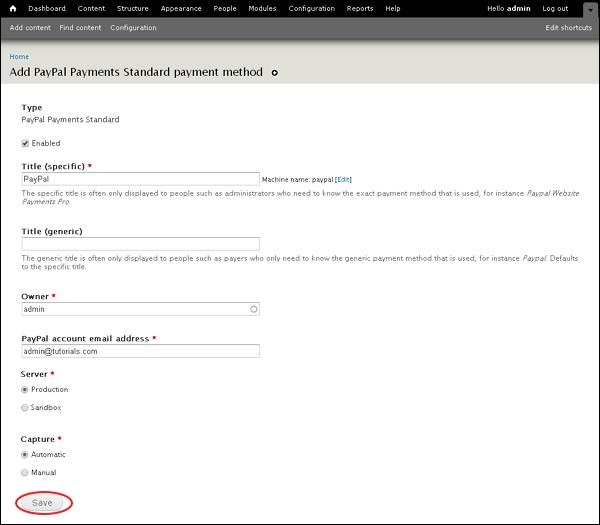
Nó chứa các trường sau:
Title(specific) - Nhập tên tiêu đề cụ thể.
Title(generic) - Nhập tên tiêu đề chung chung.
Owner - Vào tên chính chủ.
PayPal account email address - Nhập địa chỉ email của bạn.
Server - Chọn máy chủ từ một trong hai máy chủ đó là Sản xuất hoặc Hộp cát.
Capture - Chọn một trong hai phương pháp chụp tức là Thủ công hoặc Tự động.
Step 8 - Bạn có thể xem PayPal đã tạo ở trên trong danh sách sau.

Step 9 - Tiếp theo, vào Structure --> Content Types. Trang sau sẽ được hiển thị, nhấp vàoAdd content type.

Step 10 - Tạo tên loại nội dung là Products và lưu nó.

Step 11- Bạn có thể xem nội dung Sản phẩm đã tạo trong danh sách. Nhấp chuộtmanage fields.

Step 12- Thêm trường mới là Mua ngay , Chọn Hình thức thanh toán cho loại dữ liệu từ menu thả xuống.

Nhấn vào Save cái nút.
Step 13 - Bây giờ, bạn có thể xem các Buy Now trường trong danh sách.

Step 14 - Đi tới Content, nhấp chuột Add content.
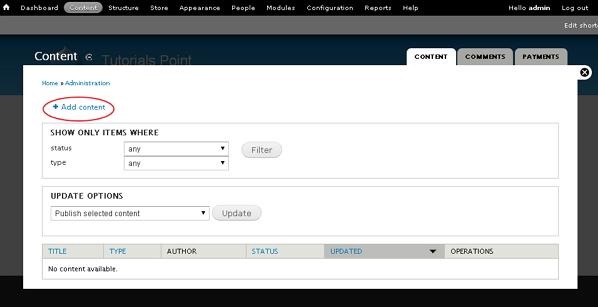
Step 15 - Bấm Products.

Step 16 - Nhập thông tin sản phẩm của bạn vào các trường như hiển thị trong màn hình sau và nhấp vào Save cái nút.

Step 17- Bây giờ bạn có thể xem nội dung của mình trên trang web của bạn như được hiển thị trong màn hình sau. Nhấp chuộtPay cái nút.

Step 18 - Bạn sẽ được chuyển hướng đến máy chủ thanh toán ngoại vi để ủy quyền thanh toán.

Sau đó, nó sẽ dẫn bạn đến trang PayPal để thực hiện quy trình thanh toán trong tương lai.

Step 19 - Sau khi quá trình thanh toán hoàn tất, bạn có thể xem chi tiết thanh toán như trong màn hình sau.

Step 20 - Đi tới Content --> Paymentschuyển hướng. Tại đây, bạn có thể xem tình trạng thanh toán của sản phẩm của mình.
